雨木风林研习win10系统开始菜单查看程序存储路径的问题
发布日期:2019-10-10 作者:黑鲨系统官网 来源:http://www.gw3c.com
你是否遇到过关于对win10系统win10系统开始菜单查看程序存储路径的操作方法设置的方法,在使用win10系统的过程中经常不知道如何去对win10系统win10系统开始菜单查看程序存储路径的操作方法进行设置,有什么好的办法去设置win10系统win10系统开始菜单查看程序存储路径的操作方法呢?在这里小编教你只需要 1、打开开始菜单,然后选择程序中的某个软件,鼠标右击选择属性;2、在弹出的属性对话框中,在快捷方式选项卡下,目标后面的即为该程序所在路径;就搞定了。下面小编就给小伙伴们分享一下对win10系统win10系统开始菜单查看程序存储路径的操作方法进行设置的详细步骤:
1、打开开始菜单,然后选择程序中的某个软件,鼠标右击选择属性;
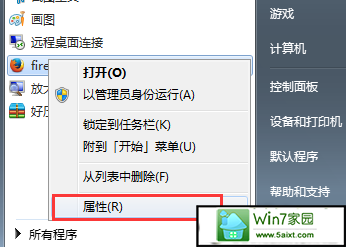
2、在弹出的属性对话框中,在快捷方式选项卡下,目标后面的即为该程序所在路径;
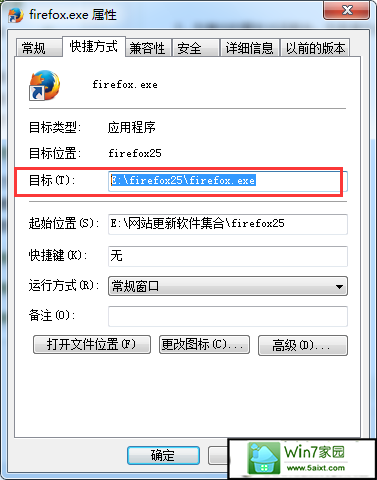
3、点击“打开文件位置”按钮;
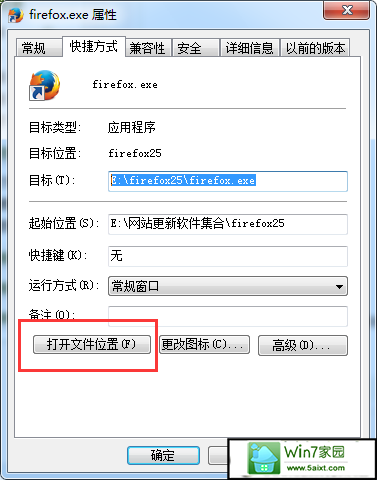
4、这样就可以很快就打开了相应程序所在目录。
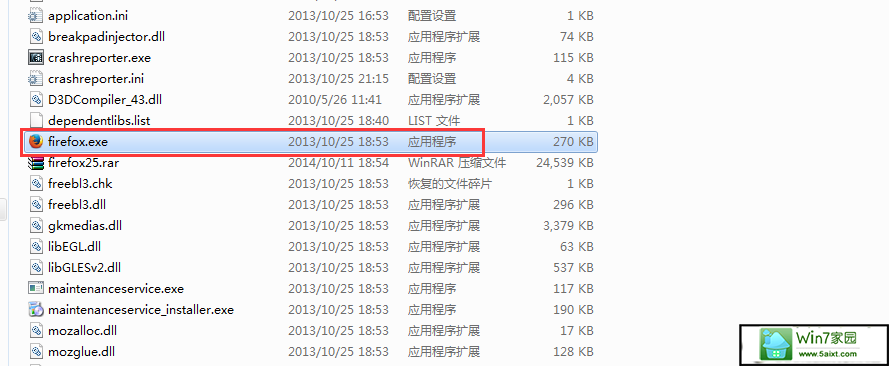
通过上面的图文教程,大家都可以清楚明白的了解怎么去操作了;只要你选中要查询的某个程序——然后右键点击属性就会弹出对话框——打开具体的文件位置了。在以后的工作和生活中使用win10系统的电脑,就会更方便、快捷了,而且让各位学了一点小知识,也是很不错的哦!
相关教程
- 栏目专题推荐
- 系统下载推荐
- 1系统之家Ghost Win10 32位 办公装机版 2021.04
- 2黑鲨系统 Windows8.1 64位 老机装机版 v2020.04
- 3黑鲨系统 ghost win10 32位最新专业版v2019.09
- 4黑鲨系统 ghost win10 64位专业增强版v2019.09
- 5黑鲨系统 ghost win8 64位官方专业版v2019.09
- 6系统之家Ghost Win11 64位 家庭纯净版 2021.09
- 7雨林木风Windows7 安全装机版64位 2020.10
- 8雨林木风Win7 32位 好用装机版 2021.09
- 9系统之家Win7 精英装机版 2021.09(64位)
- 10番茄花园Windows xp 纯净装机版 2021.02
- 系统教程推荐
- 1笔者详解win10系统按Ctrl+A全选快捷键没有反应的技巧
- 2详解win7系统提示“内置管理员无法激活此应用”原因和的问题?
- 3xp系统智能创建还原点节约硬盘空间的还原方案
- 4xp系统打开腾讯游戏tgp页面发生白屏的具体教程
- 5技术员研习win10系统查看电脑是多少位系统的问题
- 6大神为你windows7开机总会卡在“windows启动管理器”界面的办法?
- 7解决win7迅雷出现崩溃_win7迅雷出现崩溃的教程?
- 8还原win10文件夹选项的步骤|win10文件夹选项不见了如何解决
- 9相关win10系统中如何建立区域网的全面解答
- 10手把手恢复win7系统安装photoshop软件的方案?

